相信许多伙伴还不了解PPT防止偷看怎么做的简单操作,不过没关系,下面就分享了PPT设置防盗密码的操作方法,希望感兴趣的朋友都来共同学习哦。
PPT防止偷看怎么做 PPT设置防盗密码的操作方法

一、打开PPT,点击左上角的文件,选择文件加密。
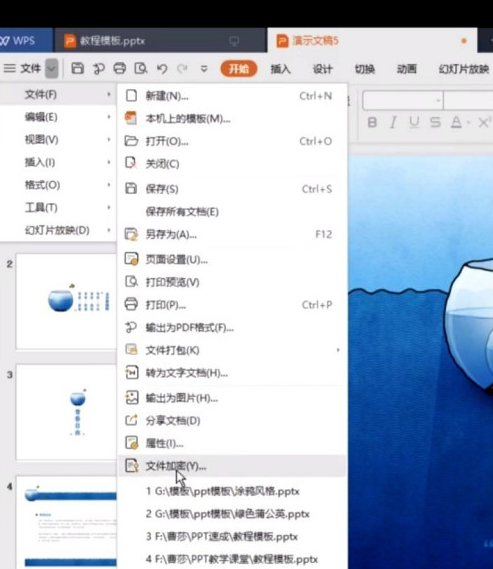
二、在弹出来的对话框里,找到打开权限密码,输入一个密码。
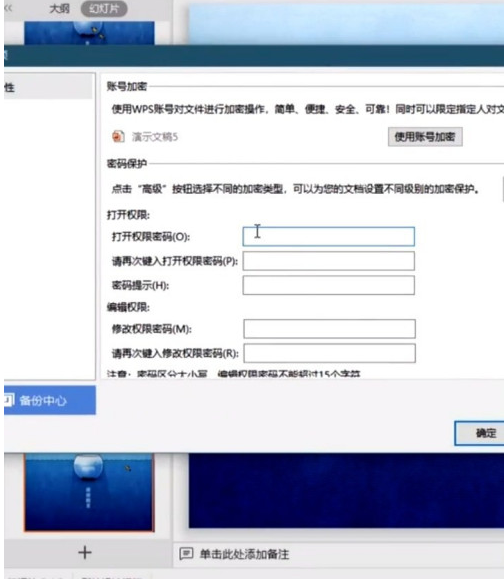
三、下方有一个密码提示,可以输入一个密码提示,防止自己忘记,然后点击确定即可。
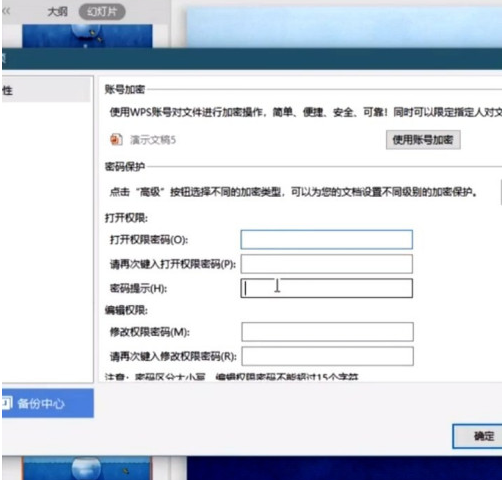
以上就是如何防止PPT被偷看的全部内容,你学会了吗?更多精彩教程尽在下载之家!
2020-12-05 08:40:00 来源:下载之家
相信许多伙伴还不了解PPT防止偷看怎么做的简单操作,不过没关系,下面就分享了PPT设置防盗密码的操作方法,希望感兴趣的朋友都来共同学习哦。
PPT防止偷看怎么做 PPT设置防盗密码的操作方法

一、打开PPT,点击左上角的文件,选择文件加密。
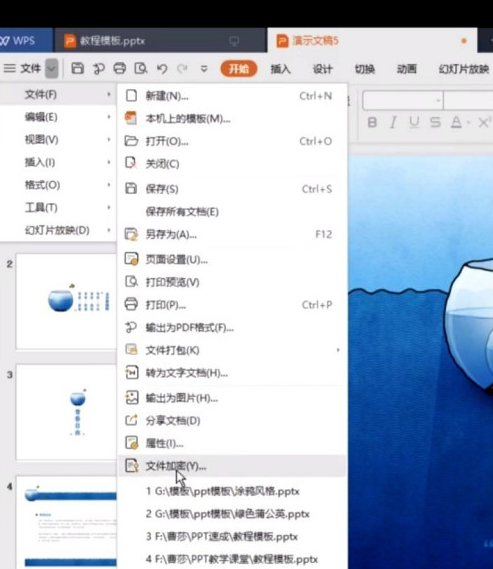
二、在弹出来的对话框里,找到打开权限密码,输入一个密码。
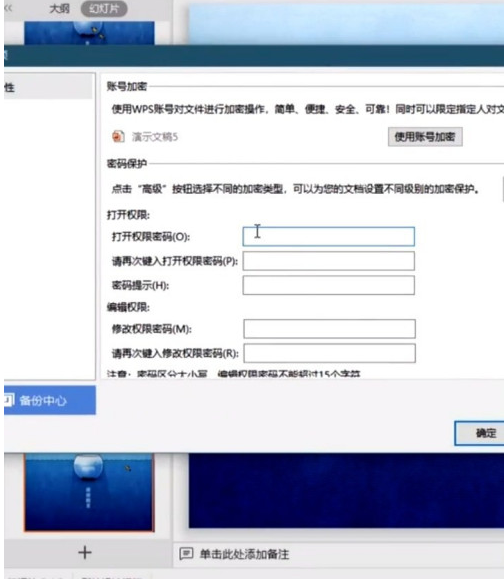
三、下方有一个密码提示,可以输入一个密码提示,防止自己忘记,然后点击确定即可。
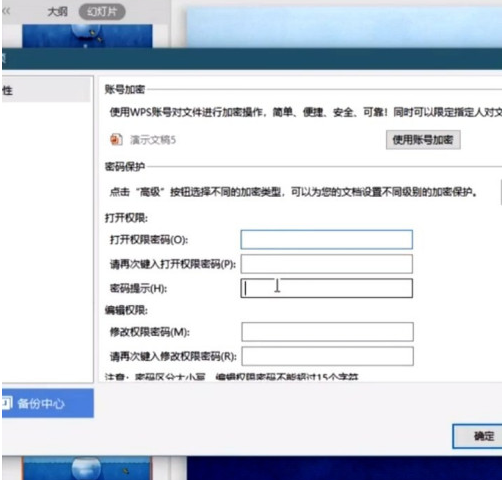
以上就是如何防止PPT被偷看的全部内容,你学会了吗?更多精彩教程尽在下载之家!